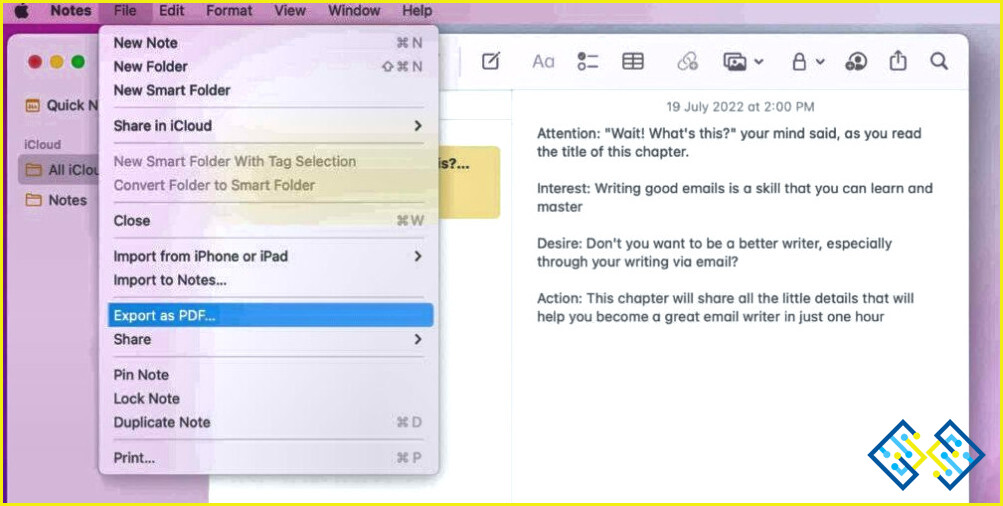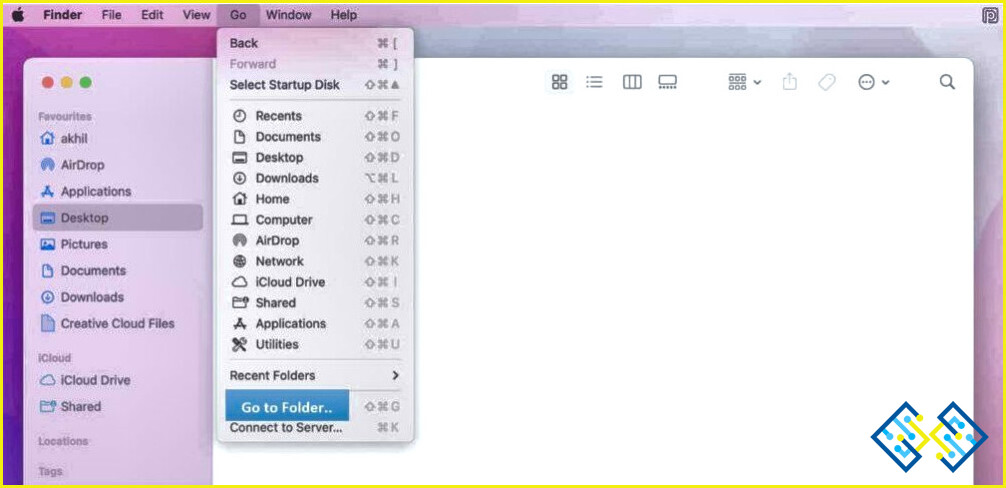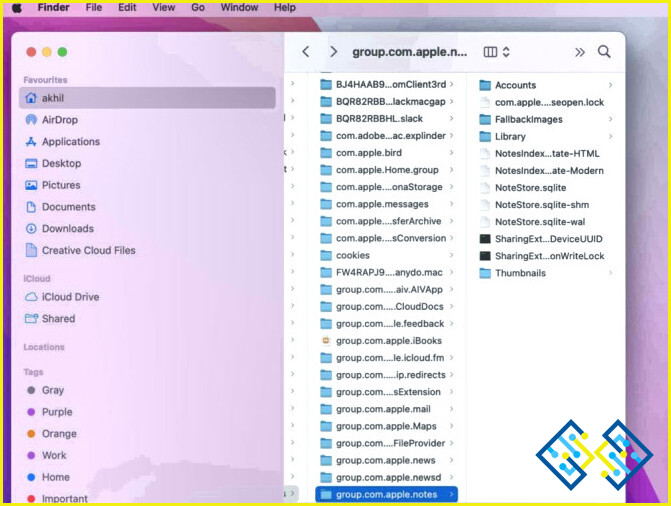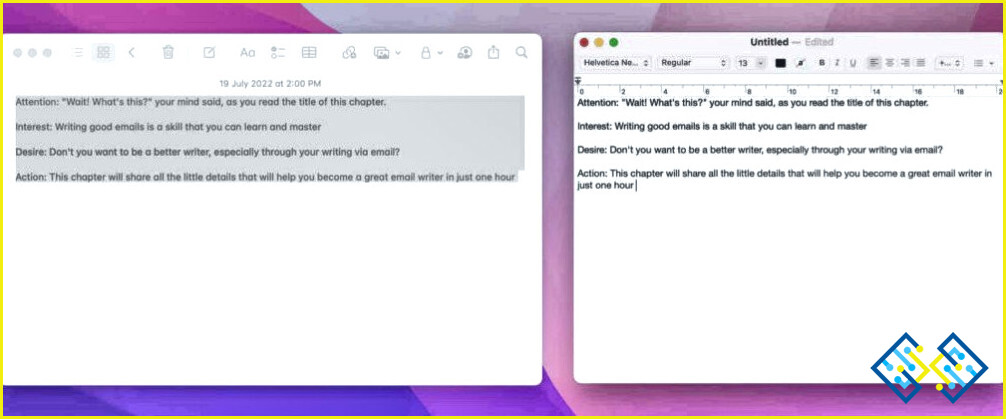3 formas de hacer una copia de seguridad de las notas de Apple en tu Mac
Quieres saber cómo hacer una copia de seguridad de las Notas de Apple en Mac? Aplicación de notas es una de las aplicaciones más utilizadas en Mac. La tendencia de la gente a olvidar o perder la pista de las cosas y la necesidad de recordar los eventos y actividades importantes han llevado al amplio uso de la aplicación Notas. Se ha convertido en un lugar seguro para todas tus cosas esenciales: plazos, eventos significativos, fechas importantes, planes de estrategia, listas de tareas, etc. Pero, ¿qué pasa si un día pierdes todas tus notas? ¿Y si no tienes una copia de seguridad de tus notas?
Si eres un ávido usuario de la App local de Notas de Apple, debes saber que la opción de copia de seguridad no es tan automática en esta App de Notas como en Notas de iCloud o Time Machine. Por lo tanto, saber cómo hacer una copia de seguridad de Notas de Apple en Mac es esencial para todos los usuarios de Mac. Este blog ofrece una guía detallada paso a paso sobre la tres formas más efectivas de hacer una copia de seguridad de Apple Notes en tu Mac.
Cómo hacer una copia de seguridad de Apple Notes en su Mac:
1. Exportar las notas como un archivo PDF
La exportación de notas como un archivo PDF es una de las formas más sencillas de hacer una copia de seguridad de las Notas de Apple en un Mac. Ya que asegura que el contenido de las notas mantiene su estado actual en un formato PDF. Cuando se exporta una Nota de Apple como PDF, la estructura, el formato y el diseño permanecen igual.
Para crear una copia de seguridad en PDF para Apple Notes en Mac:
- Abra su App de Notas en su Mac.
- Abra el archivo de Notas que desea respaldar.
- Desde el menú barra de menú superior > haga clic en la opción Archivo.
- Haga clic en la opción Exportar como PDF opción de la lista desplegable de la barra de menú Archivo.
- Guarde el archivo PDF en la ubicación deseada en su Mac después de nombrar el PDF.
Una vez que haya completado estos pasos, se realizará una copia de seguridad de sus Notas de Apple y el PDF exportado estará disponible en la ubicación que haya elegido para guardarlo.
El desventaja de hacer una copia de seguridad de las notas de Apple como archivos PDF es que sólo se puede exportar una nota simultáneamente, lo que hace que este proceso lleve mucho tiempo. No sólo eso, la restauración de la nota original desde el archivo PDF no es posible. Y suponga que pierde el original note que también perderás la opción de editar el PDF en la App Notas de tu Mac.
2. Copiar el directorio de Notas en tu Mac
Copiar el directorio de Notas y trasladarlo a otra ubicación es un proceso complicado. Pero es bastante sencillo cuando se dan los comandos adecuados y se siguen los pasos necesarios.
Para copiar el Directorio de Notas y crear una copia de seguridad para Apple Notes en Mac:
- En su Mac, Abra la pestaña del Finder.
- Desde la pestaña barra de menú superior > Haga clic en el menú Ir.
- Seleccione la carpeta Ir a de la lista desplegable de la barra de menú Ir.
- Introduzca la ruta del comando:
~/Librería/Contenedores de grupo/grupo.com.apple.notes/
- Pulse la tecla Enter. Se le dirigirá a una carpeta con todas sus notas de Apple almacenadas en su Mac y en iCloud.
- Copiar todo el directorio de notas.
- Pegar en otra ubicación segura/disco duro externo.
Después de pegar el contenido de toda la carpeta, sus Notas de Apple estarán respaldadas y disponibles en la ubicación segura que haya elegido.
El desventaja de hacer una copia de seguridad de sus Notas de Apple utilizando el Directorio de Notas es que tendrá que repetir este proceso una y otra vez si tiene información adicional que anotar en sus notas. Debido a que el directorio copiado sólo contendrá el contenido creado antes o durante el tiempo de la copia de seguridad, no tendrá los nuevos cambios o actualizaciones que haya realizado en las notas después de copiar el directorio.
3. Copiar el contenido de las notas y pegarlo en un documento RTF o Word
Copiar todo el contenido de Apple Notes y pegarlo en un procesador de textos como TextEdit o Microsoft Word es otra forma sencilla de hacer una copia de seguridad de Apple Notes en Mac.
Para crear una copia de seguridad externa de archivos de Word de sus Notas de Apple en Mac:
- Abra su aplicación de Notas en su Mac.
- Abra el archivo de Notas que desea respaldar.
- Copie todo el contenido de la Nota
- Pegar el contenido en MS Word o TextEdit.
- Guárdalo como un archivo Word Docx o RTF respectivamente.
Al guardar la nota como archivo Word Docx o RTF, debe guardarla junto con su fecha de respaldo para encontrarla fácilmente cuando la necesite.
Aunque estos formatos de archivo guardados son fáciles de leer y editar, copiarlos y pegarlos en la aplicación Notas para editarlos y luego hacer una copia de seguridad es un procedimiento agitado.
Preguntas frecuentes
Q1. ¿Existe una manera de hacer una copia de seguridad de las notas en Mac?
Sí, hay varias maneras de hacer una copia de seguridad de las Notas de Apple en Mac. Puedes guardar las notas directamente como un archivo PDF. Puede copiar y pegar el contenido de Notas en otro procesador de textos como Microsoft Word/TextEdit y guardarlo como un documento/archivo RTF, o puede optar por hacer una copia de seguridad del directorio de Notas en Mac en otra carpeta o en un disco duro externo.
Q2. ¿Cómo puedo guardar todas mis notas en mi Mac?
Puede navegar manualmente a una carpeta oculta en su Mac que almacene todos sus datos de Notas. Puede copiar y pegar todo el directorio de Notas en otra carpeta segura o en un disco de memoria externa.
Q3. Cómo se hace una copia de seguridad de las notas?
Para hacer una copia de seguridad de sus notas, puede exportar directamente las notas como un archivo PDF o copiar el contenido de la nota, pegarlo en otro procesador de textos y guardarlo como un documento de Word.
En conclusión,
Hacer una copia de seguridad de las Notas de Apple en tu Mac es extremadamente importante ya que la App de Notas se utiliza para escribir todos los datos e información esencial. Si usted utiliza iCloud Notes, el proceso de copia de seguridad es fácil para usted. Pero, si utiliza la App Notas local disponible en su Mac, tendrá que pasar por las formas mencionadas anteriormente, que han demostrado ser eficaces para la copia de seguridad.
Esperamos que el artículo fue útil para usted en el aprendizaje de diferentes maneras de copia de seguridad de Apple Notes en Mac. Nos gustaría conocer sus opiniones sobre este post para hacerlo más útil. Sus sugerencias y comentarios son bienvenidos en la sección de comentarios a continuación. Comparte la información con tus amigos y otras personas compartiendo el artículo en las redes sociales.
¡Nos encanta saber de ti!
Haznos llegar cualquier consulta o sugerencia. Nos encanta responderte con una solución. Publicamos regularmente consejos, trucos y respuestas a problemas comunes relacionados con la tecnología.